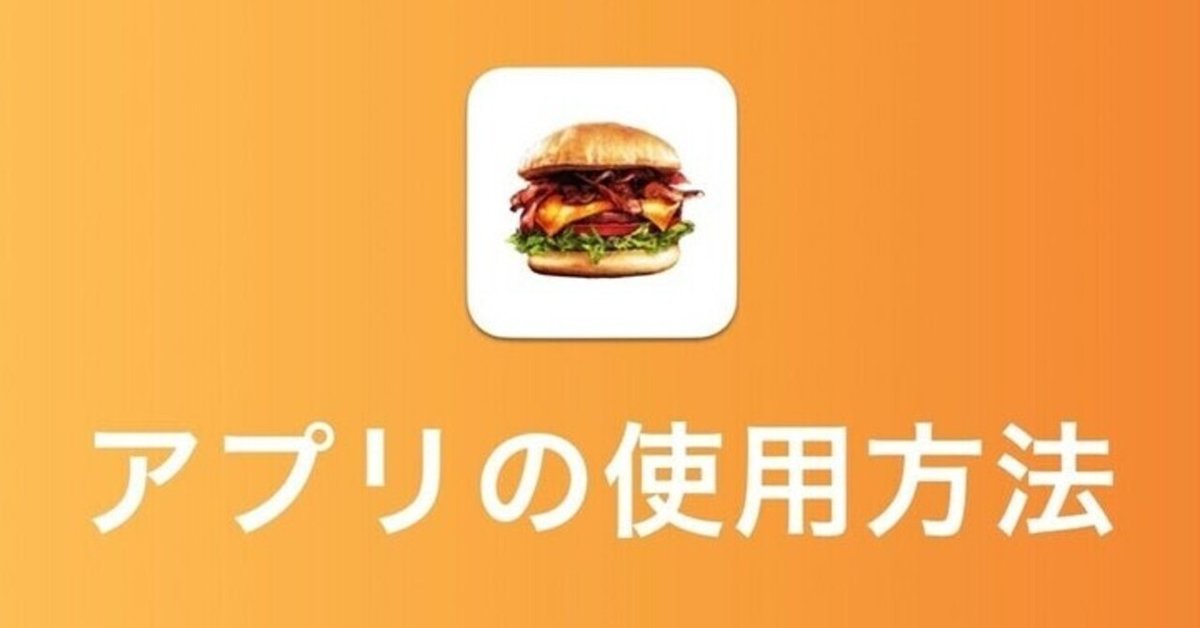
GAKUWARIアプリの使い方まとめ
学割まとめアプリ「GAKUWARI」をご利用いただきありがとうございます!
このnoteでは、アプリの使い方についてイラストを交えて紹介しています!
また、このnoteを読んでもご不明な点がございましたら、以下のメールアドレス、または電話番号までご連絡ください。
<お問い合わせ先>
メールアドレス:support@gakuwari.me
電話番号:050-3155-1501
アプリのダウンロードはこちら
https://apple.co/3uaWFB6
1. トップページ
まずはアプリを起動した時に表示されるトップページについての説明です。

【バナー】
おすすめの学割や、おすすめサービス、広告などが掲載されています。
タップすることで詳細を確認することができます。
【ジャンル】
取り扱う学割のジャンルをまとめています。お好きなジャンルをタップすることでそのジャンルの学割を一覧で確認することができます。
【掲示板】
右上の緑のアイコンをタップするとGAKUWARI掲示板を利用できます。
自由に写真や一言を投稿して、他の学生と交流することができる
掲示板です。
【学割カード】
各店舗の学割を紹介しています。タップして、学割の使用方法・注意事項、営業時間などの詳細を確認することができます。
【特集記事】
キャンペーン情報やおすすめの学割などを紹介した記事を掲載しています。
2. 学割カードの並び替え
学割カードは下部のボタンをタップすることで並び替えることができます。

【近くの学割】ユーザーの位置情報を元に、今いる地点から近い順に学割利用ができる店舗を表示します。
【おすすめの学割】
GAKUWARI運営事務局が独断と偏見を元に、学生におすすめの学割を順に
紹介しています。
【新着の学割】
新しく学割を始めたお店やアプリに掲載をしてくださったお店を新着順に
掲載しています。
3. メニューバー
次に画面下のメニューバーについての説明です。

【全ての学割】
こちらのページから掲載してある学割を全て見ることができます。
ジャンル・おすすめなどで分類して表示されているので、好みの学割を簡単に見つけることができます。
【マップで表示】
地図上に、学割がピンで表示してあります。現在地に近い学割を探したり、目的地の近くの学割を簡単に見つけることができます。
【お得まとめ】
学生に話題のニュースや、インターン情報など
学生におすすめのお得な情報を掲載しています。
【マイページ】
会員登録・登録情報の変更、お問い合わせなどを行えます。
4. マップ表示
次に画面下のマップ表示についての説明です。

【ピンで表示】
地図上に、学割がピンで表示してあります。ピンをタップすると、
その学割の詳細が画面下に表示されます。
【学割の詳細】
押されたピンにある店舗の学割が画面下に表示されます。
タップすると、その学割をより詳細に確認することができます。
5. お得まとめ

【コンテンツカード】
学生におすすめのニュースやお得情報まとめなどを掲載しています。
タップすることで外部リンクに移動します。
【ジャンル選択】
さまざまなジャンルのコンテンツを掲載しております。
タップすることでお好きなジャンルのコンテンツを選択できます。
6. マイページ
最後にプロフィール画面についての説明です。

【お問い合わせ】
こちらのお問い合わせから、ご不明点・お気づきの点を教えてください。GAKUWARI運営が迅速に対応させていただきます。
【登録内容の変更】
登録済みのメールアドレスやパスワード、ニックネーム、所属校の登録内容を変更することができます。
お問い合わせ先
メールアドレス:support@gakuwari.me
電話番号:050-3155-1501
